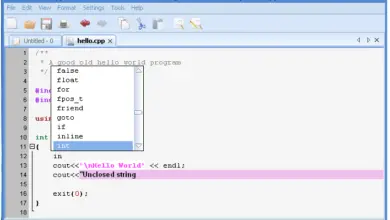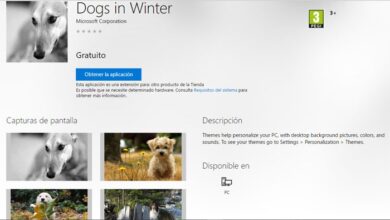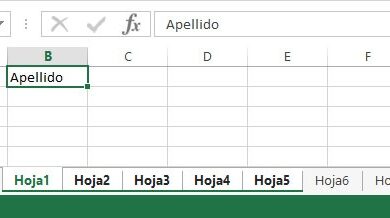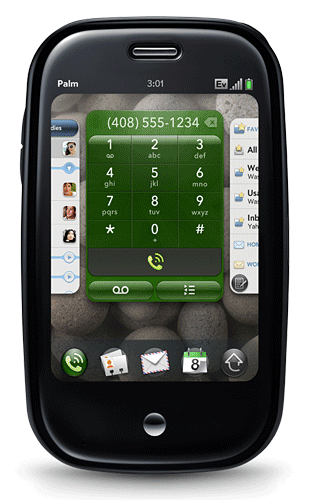Comment désactiver les invites de redémarrage de Windows 10 après la mise à niveau
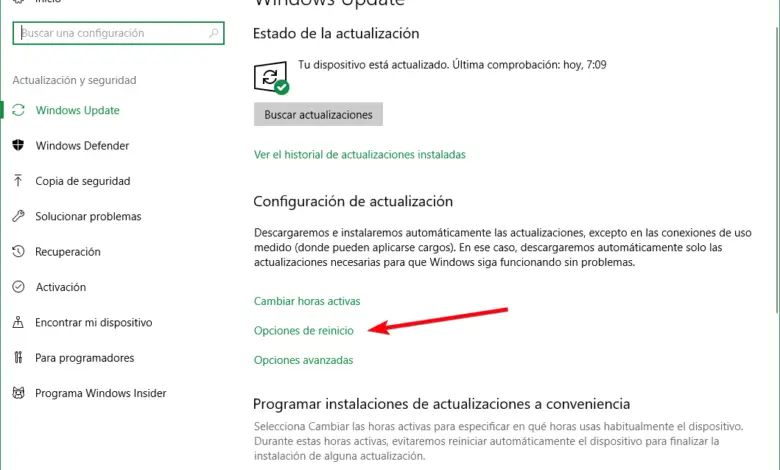
Nous parlons toujours de l’importance de mettre à jour notre système d’exploitation avec les derniers correctifs et les dernières mises à jour de sécurité qui nous permettent de nous connecter à Internet de la manière la plus sûre possible. Cependant, Microsoft ne facilite pas particulièrement l’encouragement des utilisateurs à le faire, et c’est que, presque toujours, après chaque mise à jour, cela nous oblige à redémarrer l’ordinateur et, en outre, jusqu’à ce que nous le fassions, il nous montre que, si nous nous surprenons à travailler, à jouer ou à regarder une série ou un film, cela peut devenir ennuyeux.
Afin de ne pas être dérangé, certains utilisateurs choisissent généralement de désactiver complètement les mises à jour Windows, ce qui n’est pas du tout recommandé, car cela représente un grave danger pour notre sécurité, un danger qui, en plus, compte tenu des nombreuses attaques informatiques qui prennent place sur Internet quotidiennement, elle augmente de façon exponentielle.
Heureusement, il existe un moyen qui nous permet d’éviter d’être dérangé par les mises à jour Windows sans que cela ne pose un risque pour notre sécurité: désactiver les notifications dans Windows Update . Ensuite, nous expliquons comment nous pouvons le faire dans Windows 10.
Comment désactiver les notifications Windows Update dans Windows 10
Bien que lorsque Windows 10 a été lancé il y a plus de deux ans, les options de configuration de Windows Update étaient très limitées, avec les dernières versions du système d’exploitation, les utilisateurs ont retrouvé beaucoup de contrôle sur les mises à jour, mais sans pouvoir les désactiver pour empêcher totalement (au moins facilement) les utilisateurs de se mettre en danger.
L’une des options auxquelles nous avons désormais accès est la possibilité de désactiver les notifications qui nous apparaissent à propos de Windows Update sur notre ordinateur, évitant ainsi qu’à chaque fois qu’un patch est téléchargé, un message apparaisse sur l’ordinateur.
Pour ce faire, nous devons ouvrir le menu Paramètres de Windows 10 et entrer dans la section « Mise à jour et sécurité> Windows Update », à partir de laquelle nous devrons entrer les options de redémarrage.
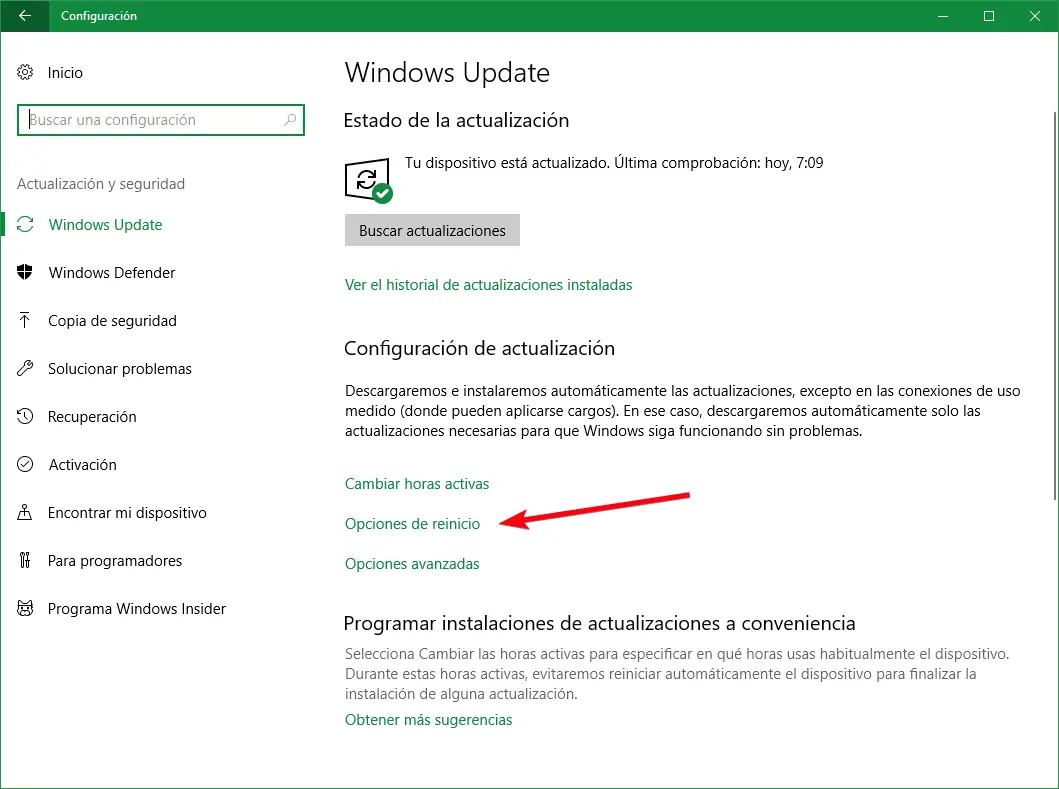
Nous cliquons sur le lien précédent et nous pouvons voir un nouvel écran de configuration comme celui ci-dessous.
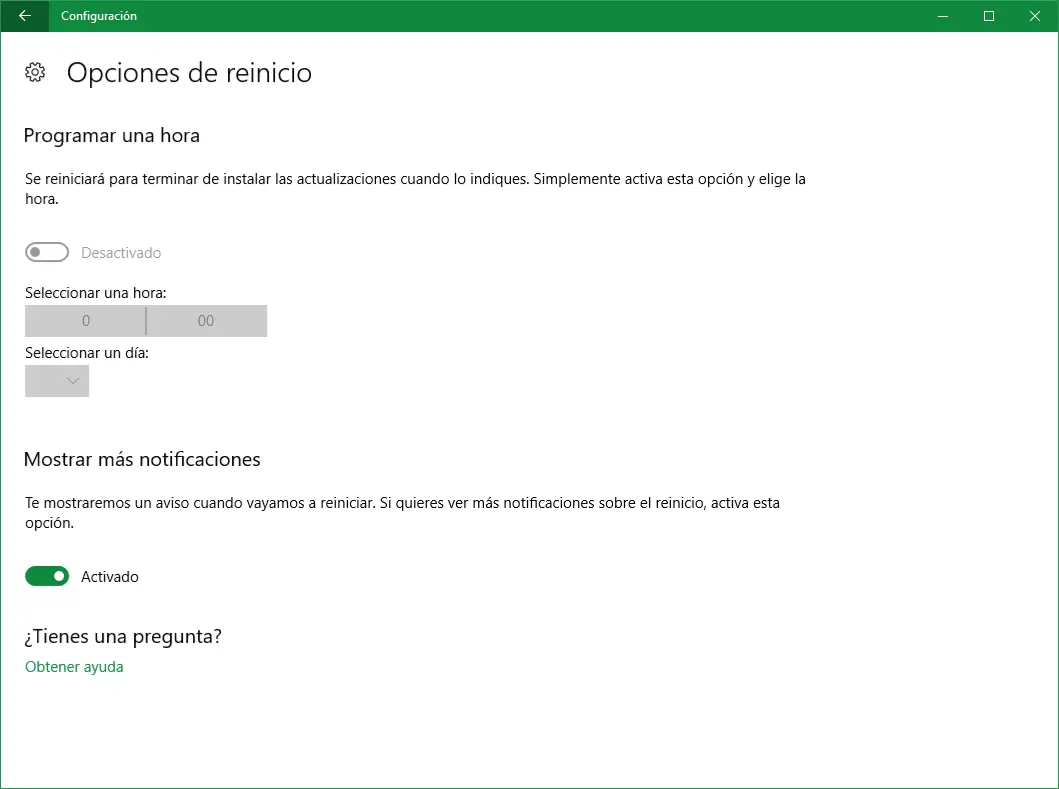
Comme nous pouvons le voir, dans cet écran de configuration, nous pouvons choisir à quelle heure nous voulons que l’ordinateur redémarre lorsqu’il y a des mises à jour (ce qui ne nous intéresse pas), et la possibilité d’afficher plus de notifications sur le redémarrage de Windows. Si nous désactivons le commutateur qui apparaît dans la section « Afficher plus de notifications », nous cesserons automatiquement de voir les avertissements chaque fois qu’une mise à jour est téléchargée et installée dans notre système d’exploitation dans lequel nous sommes invités à redémarrer Windows 10.
Bien sûr, nous devons garder à l’esprit que la mise à jour ne sera pas complètement installée tant que nous ne redémarrerons pas l’ordinateur, donc, lorsque nous le pouvons, il est conseillé de redémarrer l’ordinateur pour nous assurer que nous sommes pleinement protégés.
Êtes-vous gêné par les notifications Windows 10 ou préférez-vous qu’elles apparaissent à chaque fois qu’un correctif est installé?